Кхамосх Патхак
Спремање веб страница и текстова у ПДФ формату је изузетно практично, јер вам омогућава да им приступате касније, чак и без интернет везе. У наставку следи преглед како брзо креирати ПДФ документ на вашем иПхоне-у или иПад-у и сачувати га користећи различите апликације, попут Поцкет-а.
Креирање ПДФ-а од снимка екрана целе веб странице
У оперативним системима иОС 13, иПадОС 13 и новијим верзијама, можете направити снимак екрана комплетне веб странице у Сафарију и затим га сачувати као ПДФ у апликацији Датотеке.
Постоје две битне ствари које треба имати на уму код ове методе:
ПДФ се креира као јединствена, непрекидна страница, без прелома. За разлику од стандардног А4 ПДФ формата, ширина ПДФ-а је идентична ширини екрана иПхоне-а или иПад-а на коме је приказана веб страница.
Уколико желите чистију ПДФ верзију странице, без реклама и додатних елемената форматирања, најпре активирајте „Режим читања“. Ову опцију омогућавате тако што додирнете и задржите „АА“ симбол у горњем левом углу екрана, а затим поново кликнете на њега ради даљег прилагођавања изгледа текста.
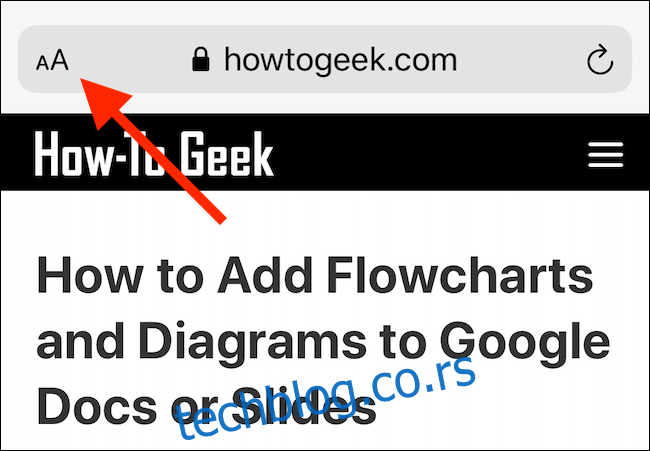
Покрените веб страницу на свом иПхоне-у или иПад-у и направите снимак екрана. Ако користите иПхоне Кс или новији, или иПад Про са Фаце ИД-ом, истовремено притисните и задржите дугме „Са стране“ и дугме за појачавање звука. За уређаје са Хоме тастером, притисните дугме „Почетак“ и дугме „Укључивање/Искључивање“.
У доњем левом углу екрана ћете видети преглед снимка екрана – додирните га.
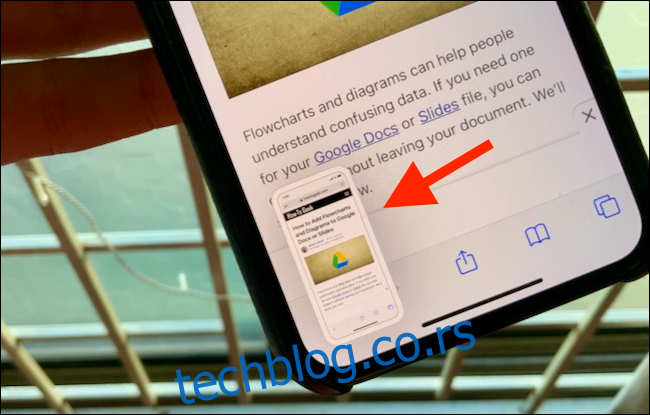 Кхамосх Патхак
Кхамосх Патхак
Сада сте у едитору снимка екрана. Додирните опцију „Цела страница“.
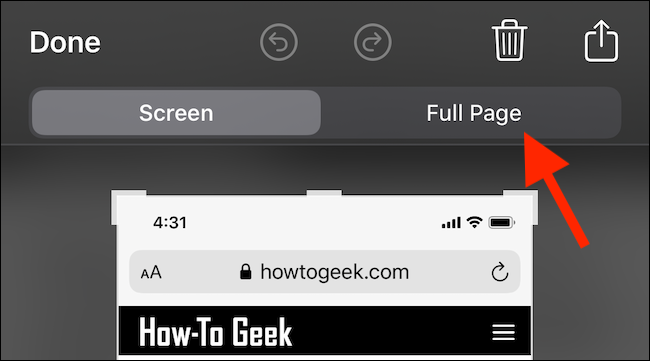
Приказаће се цела страница. За прегледање можете користити траку за скроловање на десној ивици екрана. Како се налазите у едитору снимка екрана, имате приступ алаткама за обележавање. Можете цртати по ПДФ-у или користити стрелице за истицање одређених делова.
ПДФ можете сачувати у апликацији „Датотеке“ или га извести у било коју другу апликацију. Да бисте га сачували у „Датотеке“, додирните „Готово“.
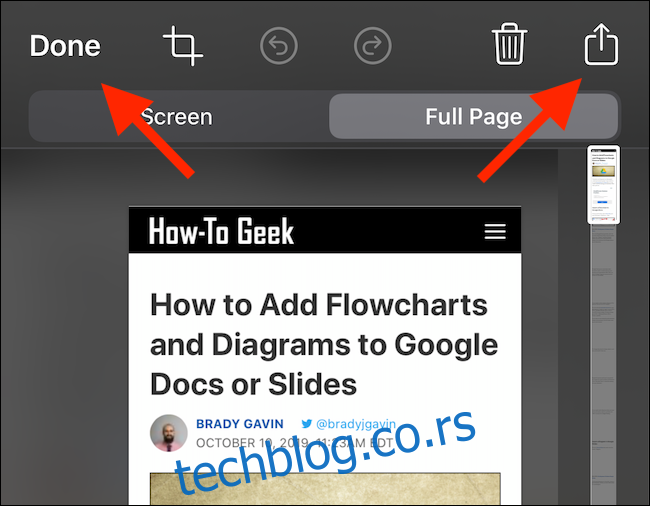
У прозору који се појави додирните „Сачувај ПДФ у Датотеке“.

Изаберите локацију на којој желите да сачувате ПДФ; можете одабрати локалну меморију уређаја, спољни диск или налог за складиштење у облаку. Након одабира локације, додирните „Сачувај“.

Ако желите да пошаљете ПДФ у другу апликацију, на пример као прилог у Пошти или Књигама, тапните на дугме за дељење (иконица квадрата са стрелицом нагоре). Изаберите жељену апликацију.
Спремање веб странице као ПДФ-а преко листе за дељење
Уколико више волите стандарднији начин спремања веб странице као ПДФ-а, то можете учинити преко листе за дељење. Ова метода креира ПДФ у познатом А4 формату са преломима страница.
У иОС 13, иПадОС 13 и новијим верзијама, нова опција вам омогућава избор између класичног ПДФ-а и ПДФ-а у „Режим читања“ формату.
Отворите страницу у Сафарију и додирните дугме за дељење.
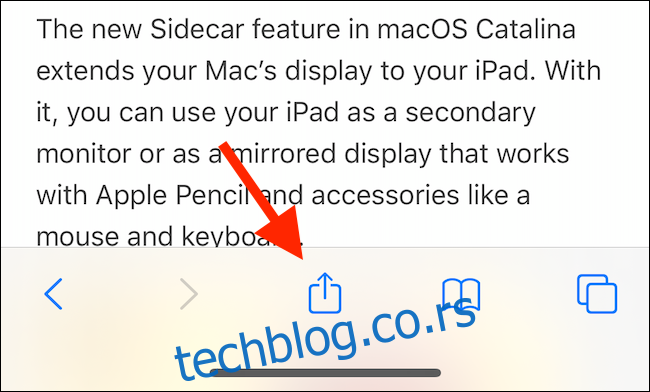
На врху листе за дељење, приказан је назив странице; одмах испод додирните „Опције“.
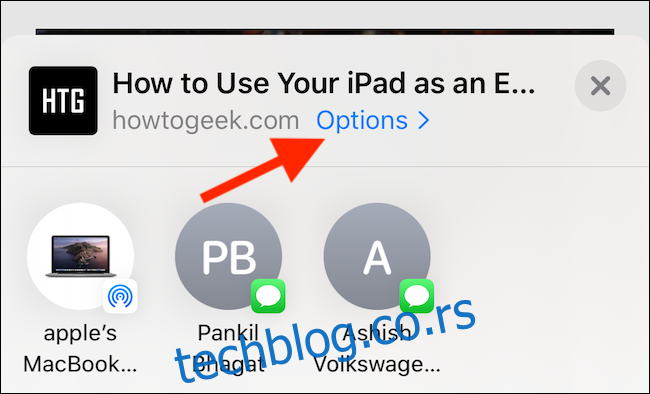
Пребаците се на опцију „Режим читања ПДФ“ уколико желите смањену верзију веб странице, без сувишних елемената. Ова опција је најбоља за читање дужих чланака на вашем иПад-у.
Након што изаберете жељену ПДФ опцију, додирните „Готово“.
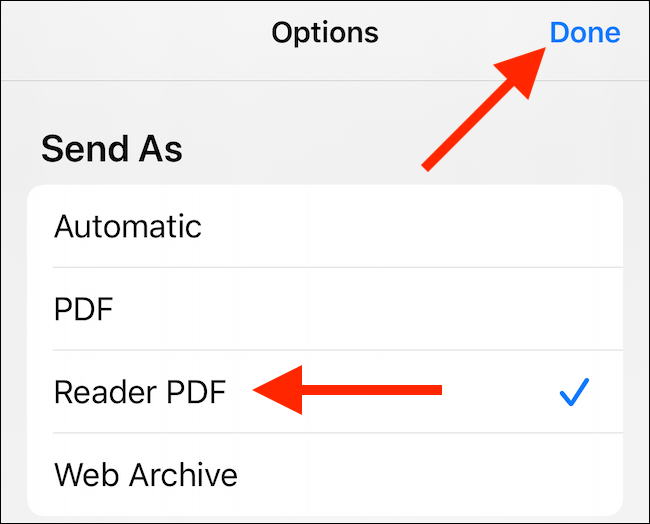
Враћате се на листу за дељење. Овде додирните „Сачувај у Датотеке“.
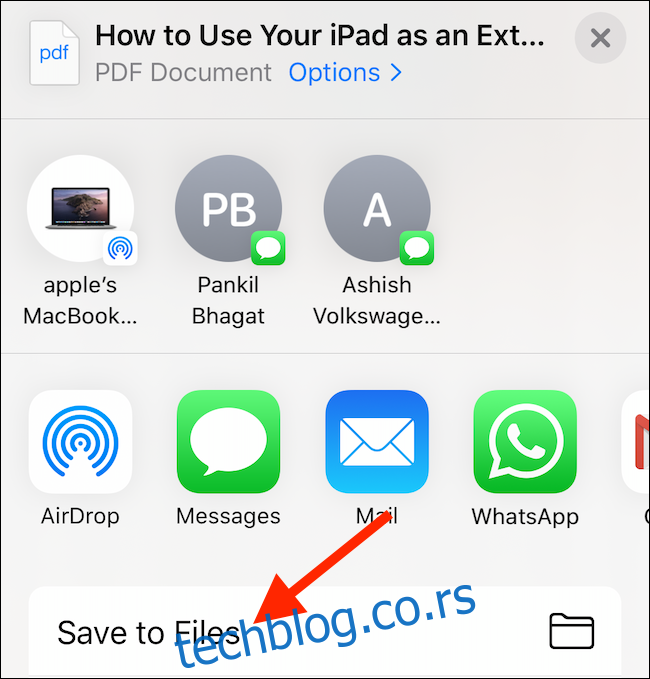
Изаберите излазну фасциклу и затим додирните „Сачувај“.
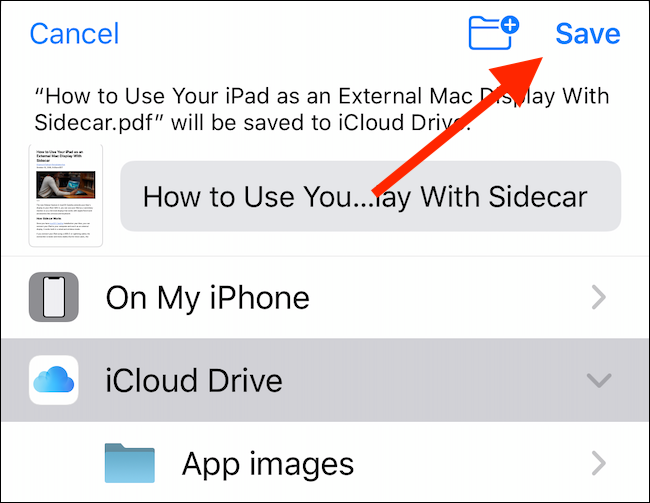
Сада можете отићи у апликацију „Датотеке“ и додирнути датотеку ради прегледа. Додирните дугме „Дели“ да бисте отворили ПДФ у апликацији Аппле Књиге или другом читачу ПДФ-а.
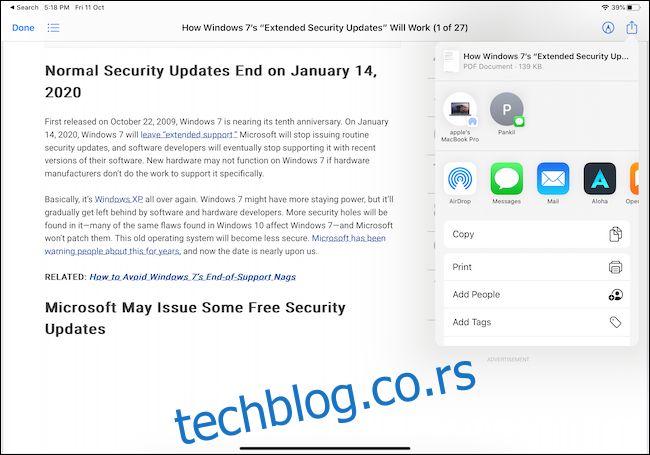
Спремање веб странице као ПДФ-а из било ког претраживача помоћу пречица
Ако користите претраживач треће стране, нећете имати исте могућности за креирање ПДФ-а као у Сафарију. Међутим, можете користити пречицу „Направи ПДФ“. Ова пречица креира ПДФ користећи УРЛ из било које апликације.
Отворите апликацију „Пречице“ на свом иПхоне-у или иПад-у и додирните „Галерија“.
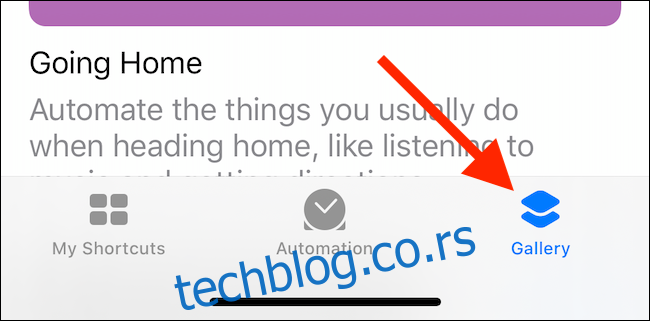
Додирните поље за претрагу и укуцајте „Направи ПДФ“.
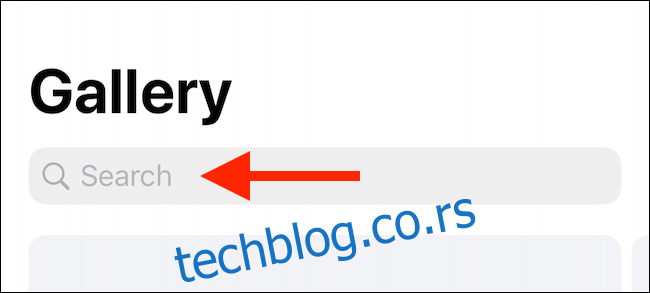
Додирните знак плус (+) поред опције „Направи ПДФ“.
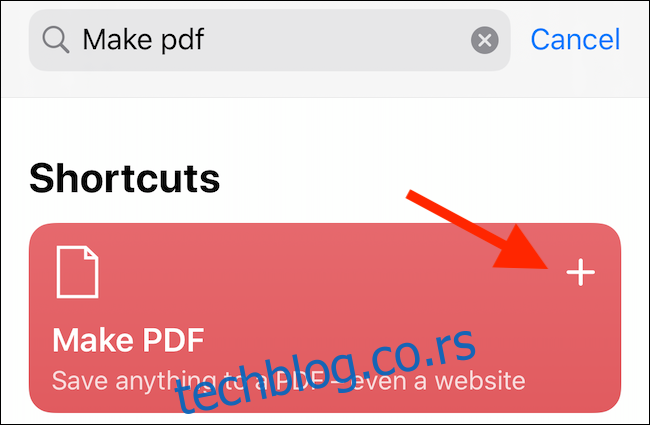
Додирните „Додај пречицу“.
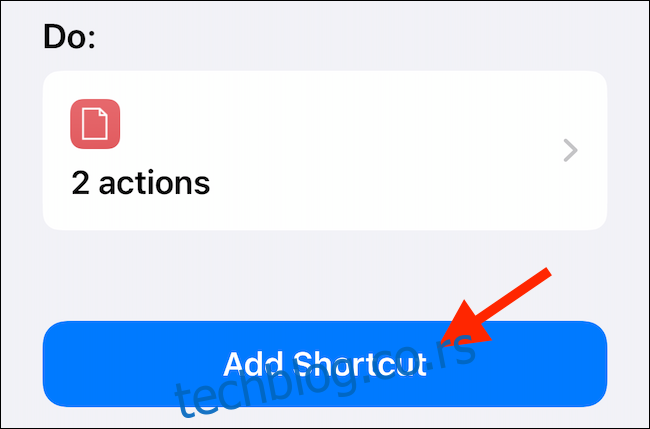
Пречица се додаје у вашу галерију и појављује се у листи за дељење уколико користите иОС 13, иПадОС 13 или новије верзије. Уколико ваш уређај користи иОС 12 или старију верзију, додирните „Покрени пречицу“ у траци са акцијама.
Отворите веб страницу и затим додирните дугме за дељење.
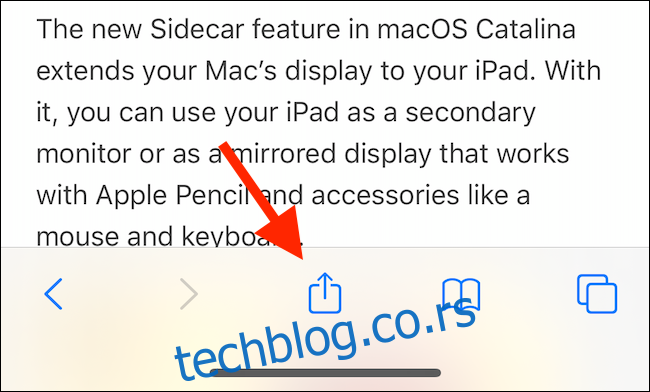
У листи за дељење, скролујте надоле и додирните „Направи ПДФ“.
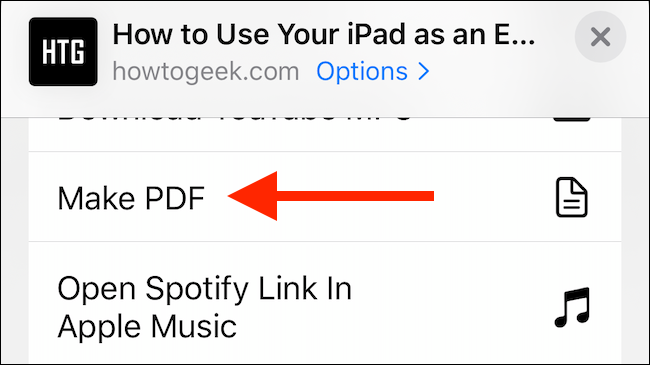
Сада ћете видети да пречица ради. Након што се ПДФ генерише, приказаће се преглед. Додирните дугме за дељење.
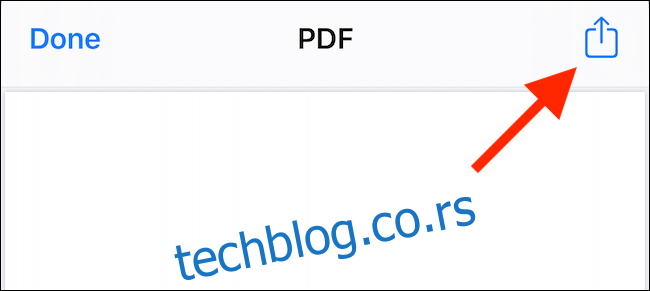
Изаберите „Сачувај у Датотеке“ да бисте сачували ПДФ на иЦлоуд Дриве или локалну меморију. Такође, можете изабрати акцију као што је „Копирај у Књиге“ да бисте ПДФ отворили директно у апликацији Аппле Књиге, или у неком другом читачу ПДФ-а.
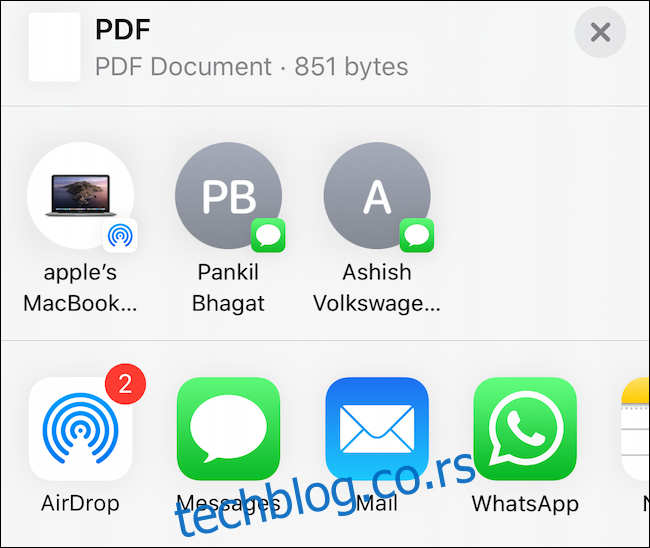
Спремање веб странице као ПДФ-а у иОС 12 и старијим верзијама
Уколико ваш иПхоне или иПад користи иОС 12, за претварање веб странице у ПДФ можете користити опцију „Креирај ПДФ“.
Отворите страницу у Сафарију и додирните дугме за дељење.

Затим идите на листу акција (друга листа са хоризонталним померањем) и додирните „Креирај ПДФ“.
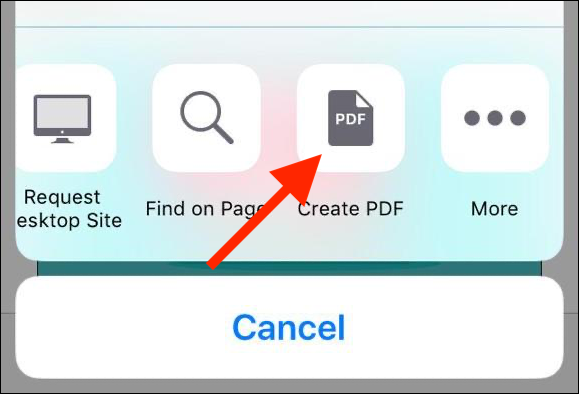
Сада ћете видети преглед ПДФ-а – скролујте да бисте видели целу страницу, а затим додирните „Готово“.
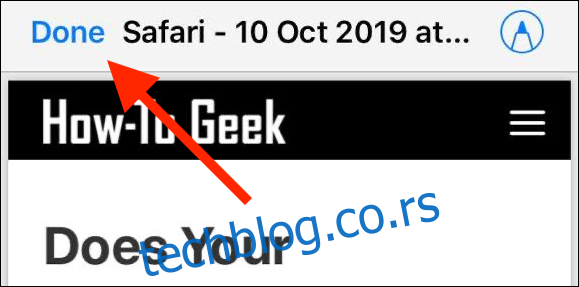
Уколико желите да делите ПДФ са одређеном апликацијом, додирните дугме за дељење да бисте отворили листу за дељење. У прозору који се појави додирните „Сачувај датотеку у“.
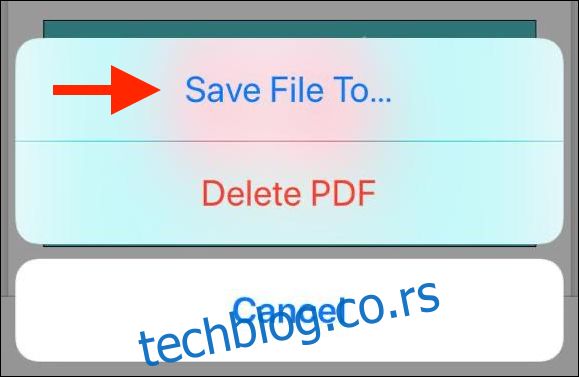
Сада изаберите локацију на којој желите да сачувате датотеку и додирните „Додај“.
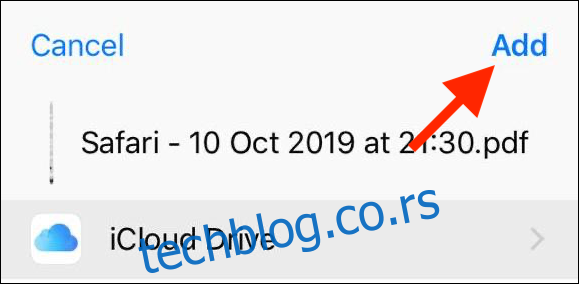
ПДФ се сада налази на наведеној локацији. Отворите апликацију „Датотеке“ и додирните датотеку да бисте је отворили или поделили.